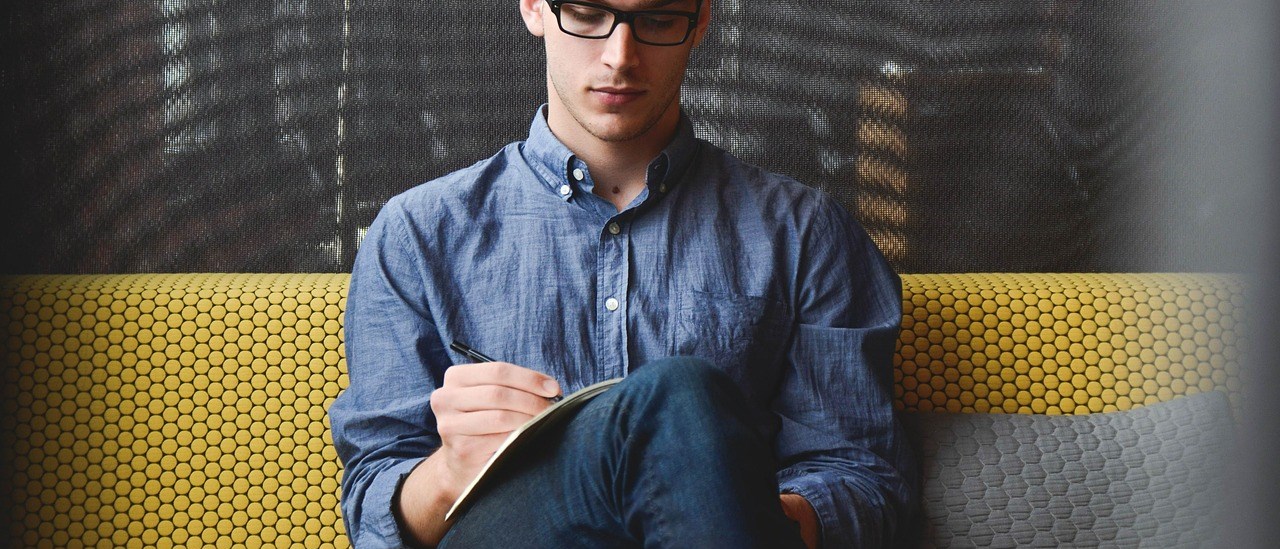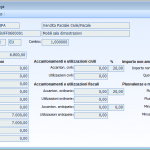Movimenti Cespiti
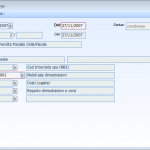 L’archivio dei Movimenti Cespiti contiene tutte le registrazioni effettuate sui Cespiti; tali movimenti vengono riportati nella stampa del Registro Cespiti.
L’archivio dei Movimenti Cespiti contiene tutte le registrazioni effettuate sui Cespiti; tali movimenti vengono riportati nella stampa del Registro Cespiti.
A seconda della causale cespiti impostata, la videata può riportare o meno la visualizzazione di alcuni campi e determinati bottoni; ad esempio, se nella causale di movimentazione cespite è stato indicato che deve essere richiesta l’impostazione del codice cliente o fornitore, la procedura richiede come campo successivo alla Descrizione del movimento il campo identificativo del cliente o fornitore; oppure, per quanto riguarda i movimenti di accantonamento generati in automatico e contabilizzati in primanota, sempre da apposita funzione automatica, viene riportato il bottone di abbinamento con la Primanota.
Si ricorda che, se nei parametri cespiti si è scelto di non gestire un determinato ammortamento, automaticamente nei movimenti cespiti non saranno gestibili i campi relativi all’aspetto esdcluso
Ricerca
Può essere effettuata mediante le due chiavi predisposte:
s Numero di registrazione
s Data di registrazione
s Codice del cespite ammortizzabile
Può essere altrimenti effettuata mediante la cartella Elenco, selezionando la chiave di ricerca che interessa, cliccando sulla colonna per la quale si desidera ottenere l’ordinamento: causale, categoria, esercizio di competenza ecc.
+ Status
Stato della registrazione; viene proposto come valore predefinito “Confermato”, è tuttavia possibile impostare “Provvisorio”, in quest’ultimo caso al momento della Contabilizzazione Movimenti Cespiti in primanota, la maschera di selezione richiede se contabilizzare anche i movimenti di quest’ultima tipologia.
I movimenti di primanota assumeranno lo Status del movimento di origine; si potranno così elaborare bilanci che tengano conto anche delle registrazioni di tipo provvisorio. Lo status è inoltre un elemento discriminante al momento della stampa del Registro Cespiti, sul quale non vengono riportati quelli di tipo provvisorio. Tale filtro può essere impostato anche nella visualizzazione delle schede cespiti, nella stampa schede cespiti e nella stampa movimenti.
2 Registrazione Numero, Del
Numero progressivo e Data di registrazione del movimento, proposto in automatico e variabile a seconda del codice esercizio impostato dopo la barra separatoria.
2 Documento Numero, Del
Numero e Data del documento che si sta registrando. Il numero è formato da una parte numerica ed una alfanumerica (serie), in questo modo è possibile usare più numerazioni variando la parte alfanumerica.
2 Causale
Codice della causale che identifica il movimento definendone i campi da visualizzare e da valorizzare. Per esempio, se nella causale di movimentazione si è specificato che deve essere presente il riferimento al cliente oppure al fornitore, nella maschera di caricamento sarà visualizzato il campo per il cliente o fornitore.
2 Data Primo Utilizzo Civile/Fiscale
Questi campi vengono visualizzati solo nel caso in cui la causale di movimentazione cespite abbia attivati i corrispondenti checks “Data Primo Utilizzo”. In tal senso l’utente può creare una causale specifica di inizio utilizzo con la quale si registra, con un’immissione di un movimento, l’entrata in funzione di un cespite. Tale informazione ha una sua validità: infatti è da questa data che inizia a decorrere l’intervallo di tempo da considerare ai fini della procedura d’ammortamento. Tale informazione viene riportata anche nell’anagrafica del cespite e sulla stampa del Registro Cespiti.
2 Competenza Civile/Fiscale
Identificano il codice dell’esercizio di competenza del movimento. Tale codice viene impostato dalla procedura a seconda della causale impostata: se nella causale (in corrispondenza del campo “Dati aggiornati a:” presente nella cartella Formule) è stato impostato “Ultima operazione” viene proposto il codice dell’esercizio che contiene la data di registrazione; se invece si imposta “Esercizio Precedente” viene proposto il codice dell’esercizio antecedente al codice dell’esercizio che contiene la data di registrazione. Tipicamente il primo caso si verifica nelle causali di acquisizioni o cessioni, mentre il secondo caso si può riscontrare in causali dedicate alla rilevazione delle quote di accantonamento eseguite nell’esercizio successivo alla data di competenza.
2 Descrizioni
In questi due campi possono essere indicate le descrizioni: principale e supplementare, identificative del movimento. Nella stampa del Registro Cespiti viene riportata solo la descrizione principale.
2 Fornitore/Cliente/Nessuno
Questo campo può accogliere il codice di un cliente, di un fornitore oppure può essere non visualizzato, a seconda di quanto impostato nella causale di movimentazione del cespite. In effetti nella causale di movimentazione si può stabilire che nel movimento non ci sia nessun riferimento.
2 Cespite
Codice del cespite oggetto del movimento.
2 Voce C./R.
Voce di Costo o di Ricavo relativa al movimento cespite. Viene preimpostata quella specificata nell’anagrafica del cespite (è comunque modificabile). Al momento della contabilizzazione del movimento in Primanota, in Contabilità Analitica sarà creato un movimento relativo a tale voce di costo/ricavo.
2 C./C. Ricavo
Centro di Costo o di Ricavo relativo al movimento cespite. Viene preimpostato quello specificato nell’anagrafica del cespite (è comunque modificabile). Al momento della contabilizzazione del movimento in Primanota, in Contabilità Analitica sarà creato un movimento relativo a tale centro di costo/ricavo.
2 Commessa
Identifica un eventuale codice commessa da associare al movimento cespite, che viene poi riportata nella registrazione di primanota. Se è stato impostato, viene proposto il codice commessa indicato nell’anagrafica del cespite quando quest’ultimo è di tipo “In Costruzione”.
2 U.M., Q.tà Movimentata
Rappresentano unità di misura e quantità movimentata: risultano visibili solo nel caso in cui vengano movimentati cespiti di tipo “gestiti a quantità”
In tutti i casi in cui si effettua un movimento per diminuire la quantità dei cespiti (es: Vendita), il campo quantità deve essere valorizzato con segno negativo.
Riferimenti Primanota/Documento
Questo bottone consente di accedere ai movimenti contabili o ai documenti collegati al movimento cespiti.
Se un movimento cespiti è stato caricato contestualmente all’inserimento di una fattura da ciclo acquisti, finché quest’ultima non sarà contabilizzata, la griglia di questa gestione ne evidenzierà i riferimenti (su sfondo Giallo) con possibilità di accedervi mediante il bottone “Dettagli”. Dopo la contabilizzazione della fattura, i riferimenti (su sfondo Verde) saranno relativi alla corrispondente registrazione contabile.
I movimenti contabili/documenti abbinati manualmente vengono evidenziati su sfondo Azzurro, mentre i movimenti contabili generati dalla funzione di contabilizzazione cespiti vengono evidenziati in Rosso.
Nel caso di vendita di un cespite, i riferimenti saranno relativi alla fattura di vendita (documento o registrazione contabile) e alla contabilizzazione del movimento cespite di vendita che conterrà le scritture di storno del Fondo Ammortamento e la rilevazione dell’eventuale Plusvalenza/Minusvalenza.
Archivio Movimenti Cespiti – Scheda Importi
2 Causale e Cespite
Vengono riportati quelli indicati nella scheda precedente. Anche in fase di caricamento non risulteranno editabili.
2 Valuta e Cambio
Si tratta di campi che vengono solamente visualizzati senza possibilità di modifica; viene riportata la valuta di conto associata al codice esercizio di competenza e il rispettivo cambio rispetto alla valuta Euro.
2 Importo Vendita
Questo campo è destinato all’imputazione dell’importo di vendita del cespite, nel caso di causale di vendita.
Valore del Bene e Variazioni
Qui troviamo i campi relativi agli incrementi di valore, oneri e spese, rivalutazioni, decrementi di valore e svalutazioni; vengono resi attivi dalla causale cespiti. I campi infatti possono essere editabili in relazione a quanto stabilito nelle causali di movimentazione dei cespiti. I valori sono impostati direttamente dall’utente o calcolati automaticamente premendo il bottone Elabora (nel caso siano state definite delle formule nella causale cespite).
Accantonamenti e Utilizzazioni
In questa sezione sono presenti i campi: accantonamenti civili e relativa percentuale, utilizzazioni civili, accantonamenti fiscali ordinarie e anticipate, relative percentuali ed utilizzazioni fiscali. Le percentuali vengono riprese dal piano di ammortamento associato alla categoria del cespite oppure, per le eccezioni, direttamente dall’anagrafica del cespite. Gli altri campi possono essere valorizzati attraverso la definizione delle formule all’interno delle causali cespiti (premendo il bottone Elabora).
Importo non Ammortizzabile e Quote Perse
Valgono le stesse considerazioni viste per la sezione Accantonamenti e Utilizzazioni.
Plusvalenze e Minusvalenze
Valgono le stesse considerazioni viste per la sezione Accantonamenti e Utilizzazioni.
; Elabora
Questo tasto è visibile solo se sono presenti delle formule sulla causale selezionata per il movimento: alla pressione del bottone il programma valorizza i campi in base alle impostazioni delle formule.
; Dettagli
Attraverso il bottone Dettagli, l’operatore ha a disposizione un riassunto della situazione del cespite sotto l’aspetto civile e fiscale, relativamente a quel movimento. È possibile prendere come riferimento questi valori calcolati, al fine di impostarli manualmente nei rispettivi campi del movimento.
; Componenti
Se il cespite selezionato nel movimento è di tipo composto, viene visualizzato anche il bottone Componenti. Questo bottone apre la maschera Dettaglio Componenti, per mezzo della quale è possibile eseguire la ripartizione del valore globale del cespite composto sui singoli componenti.
Come prima operazione deve essere valorizzata la sezione relativa al Valore del bene e Variazioni presente sulla maschera principale del Movimento Cespite, quindi dopo aver aperto la maschera di Dettaglio Componenti si procederà a caricare i vari componenti del cespite con i relativi valori di acquisto. Per velocizzare l’inserimento dei componenti è disponibile il bottone Carica. I valori inseribili sono distinti su due colonne: aspetto Civile e aspetto Fiscale.
Nel caso vengano ceduti componenti di cespiti composti la maschera ha un aspetto leggermente diverso.
E’ possibile selezionare automaticamente tutti i componenti del cespite composto. In caso di dismissione totale di un cespite composto il programma verifica che tutti i componenti siano stati dismessi. Se la vendita è parziale il programma controlla gli importi (Confronto tra Decremento Valore e Valore componenti selezionati), ma questo controllo non è bloccante. I valori dei componenti selezionati e del componente selezionato sono distinti tra aspetto Civile e Fiscale in fondo alla maschera.